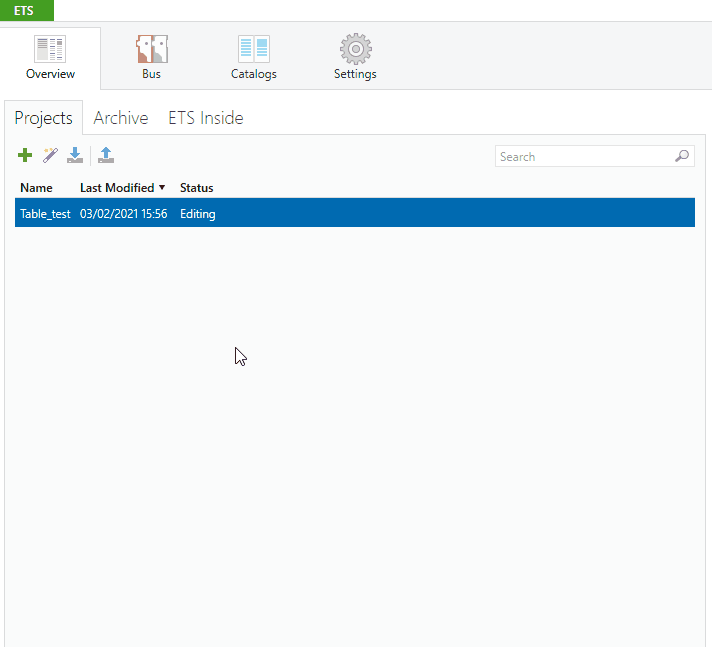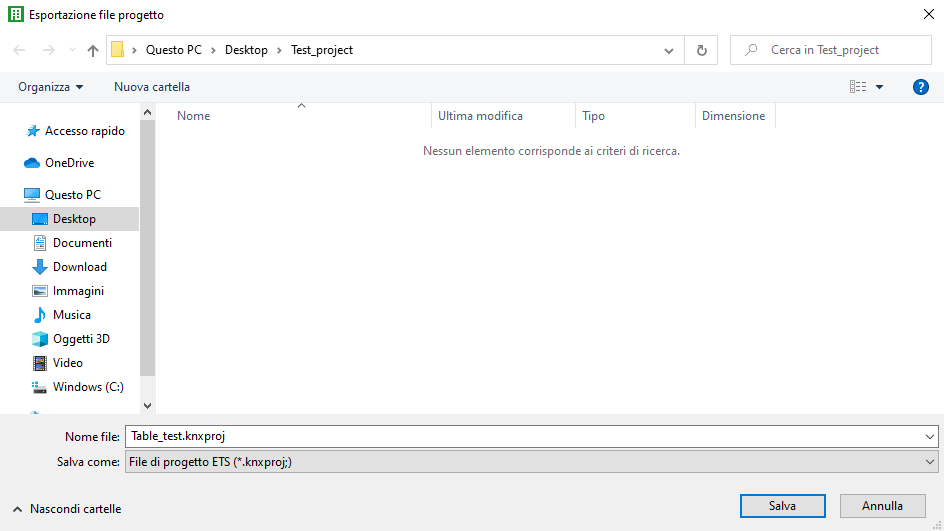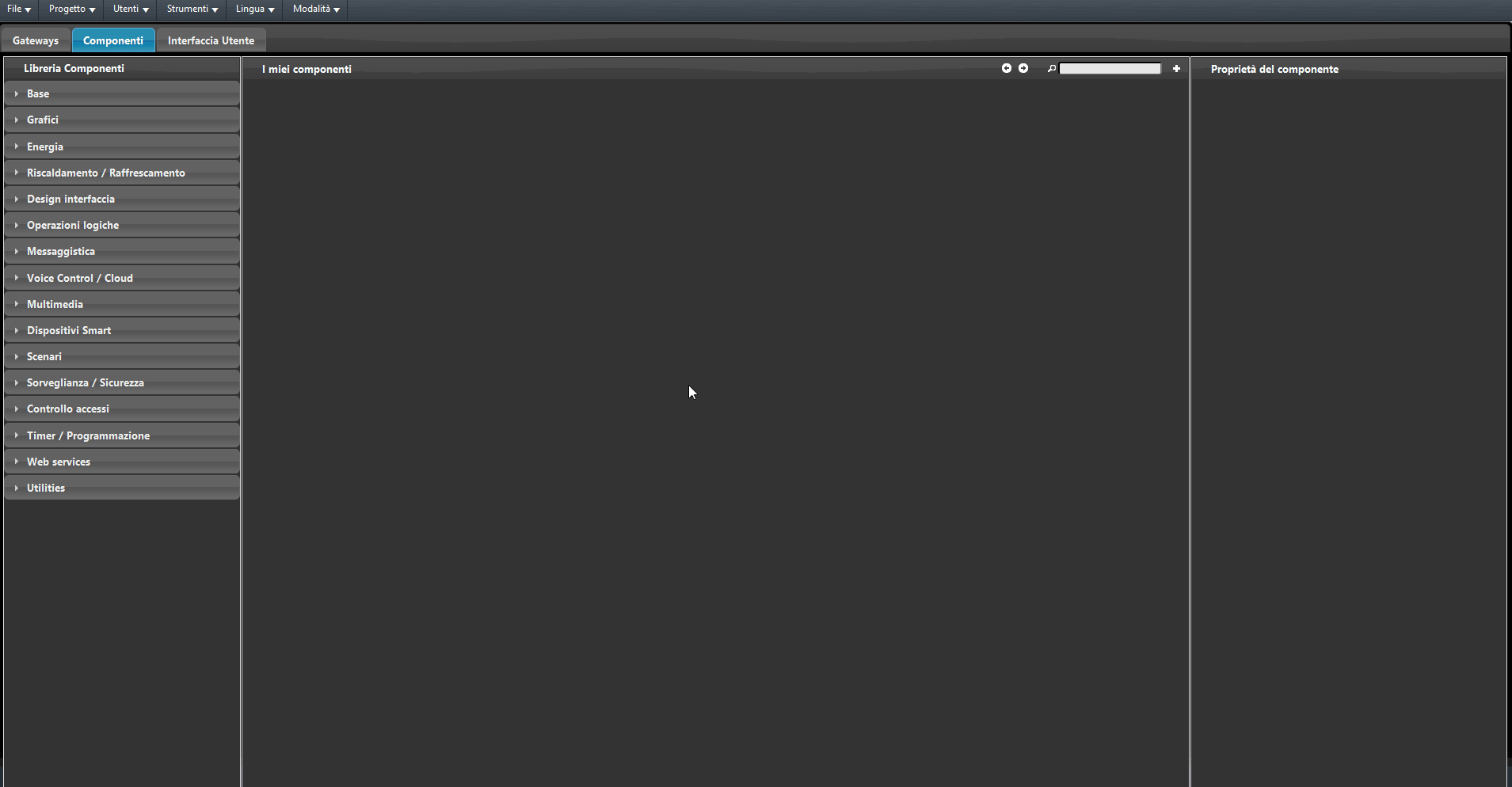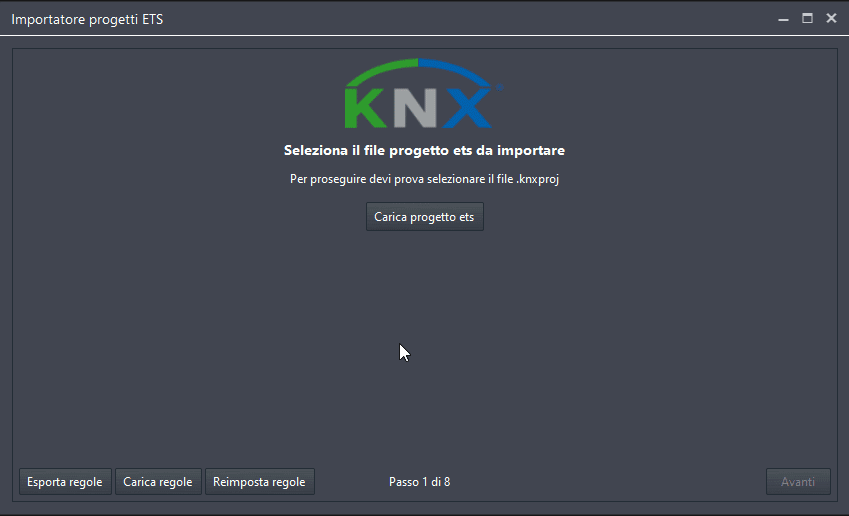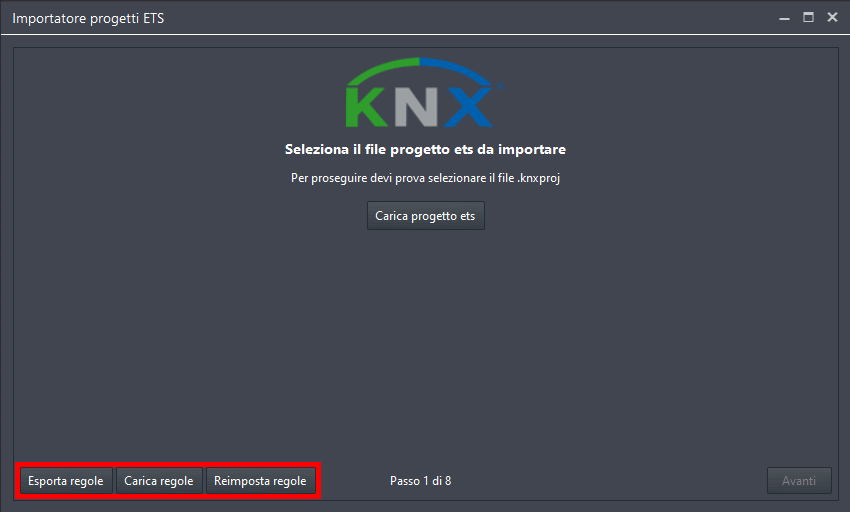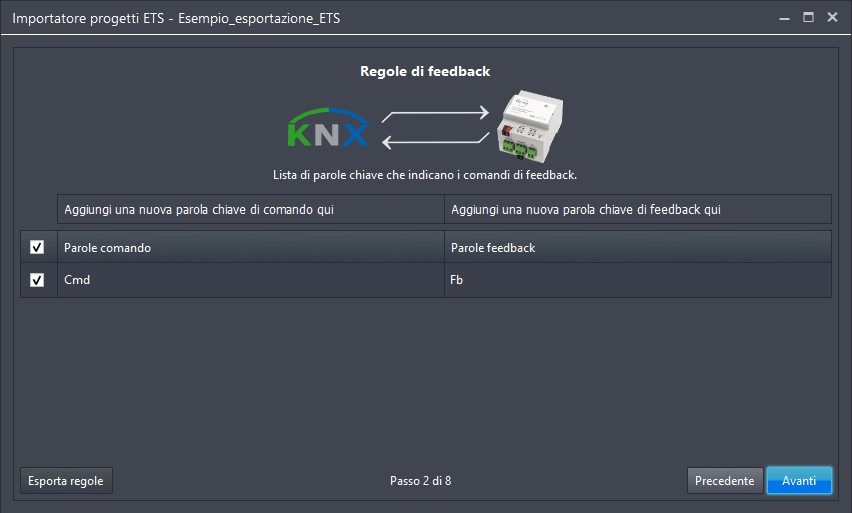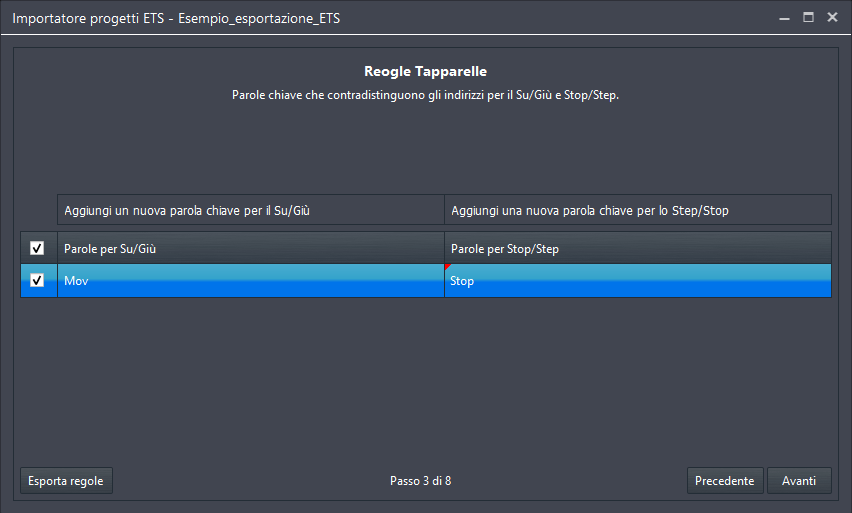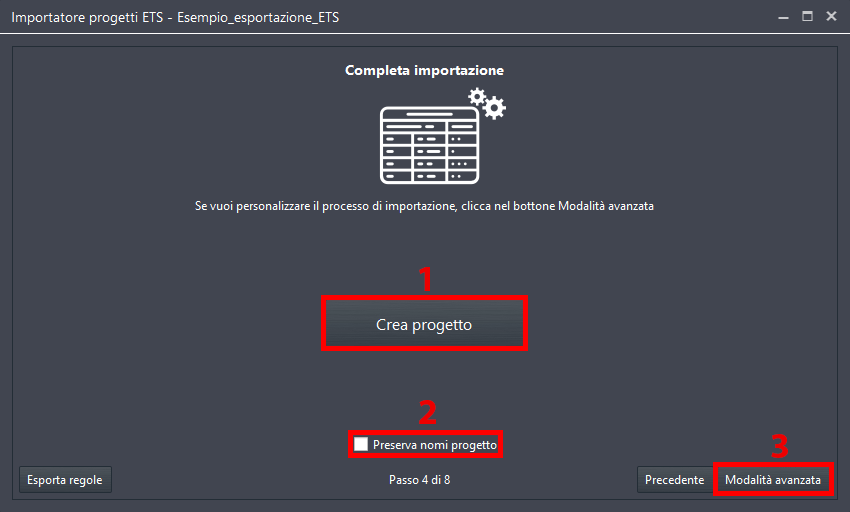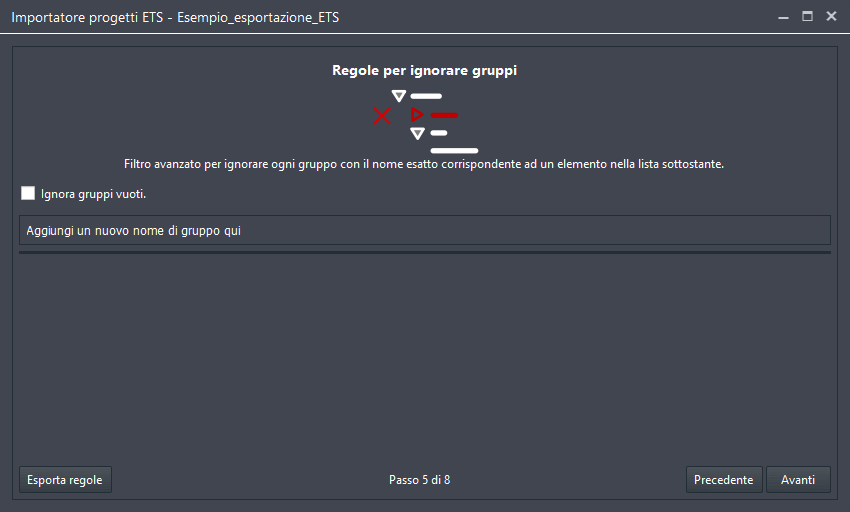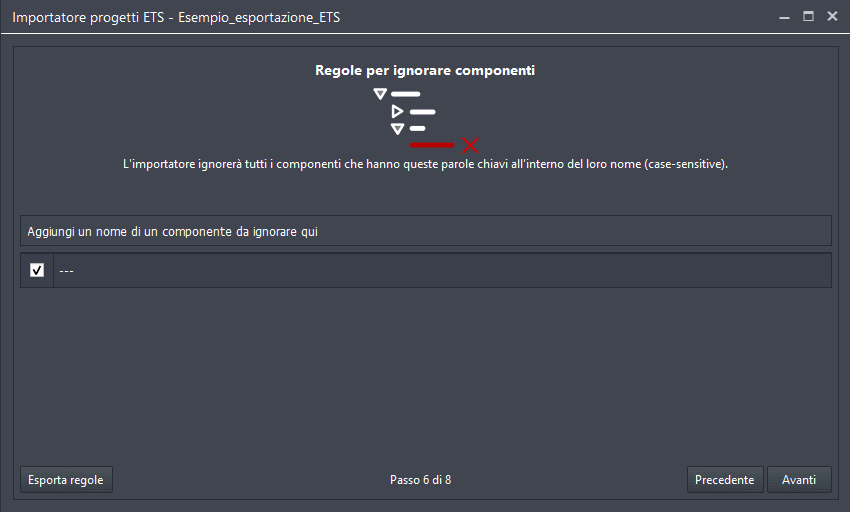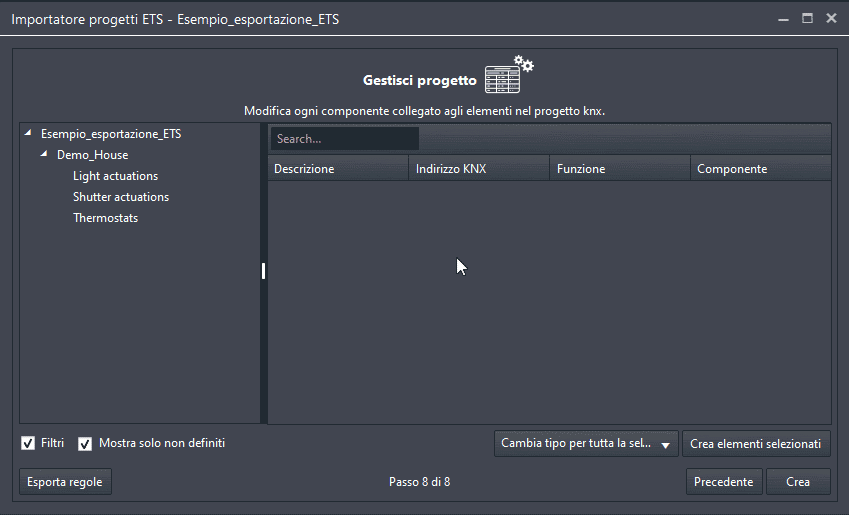IMPORTAZIONE PROGETTO ETS
INTRODUZIONE
Il software Ilevia Manager permette di importare un file .knxproj esportato direttamente dal software ETS per velocizzare la configurazione del progetto Ilevia.
Procedura d’importazione
Apri il tuo software ETS e clicca tasto destro sopra al progetto e seleziona la voce esporta.
Una volta cliccato il pulsante “Esporta” una nuova finestra apparirà, assicurati che l’estensione del file sia .knxproj dal menù a discesa “Salva con nome“, dopo di che clicca su Salva.
Apri il software di configurazione Ilevia Manager e accedi al menù “strumenti” nella parte superiore della schermata, dopo di che clicca sul pulsante “Import“, infine clicca su “ETS project“.
Clicca su “ETS project” e una nuova finestra apparirà nella parte centrale della schermata, per poter aprire il progetto ETS all’interno di Ilevia Manager clicca il pulsante “Import” nella parte superiore sinistra della schermata di importazione.
Password progetto ETS
Prima di importare il progetto ETS nell’Ilevia Manager, assicurati di aver rimosso la password dal progetto. Per poter rimuover la password dal progetto ETS segui i prossimi passi:
1: Posiziona il mouse sopra il progetto nella pagina principale di ETS e clicca Dettagli;
2: Seleziona Dettagli;
3: Infine clicca Cambia password dopo di che Cancella password.
Nella parte inferiore della schermata dell’importatore sono presenti 3 pulsanti. Questi pulsanti gestiscono le regole create durante l’importazione del progetto ETS all’interno di Ilevia Manager come: parole chiave per l’accoppiamento degli indirizzi di gruppo (Comando / stato, Su / Giù – Stop) e le altre regole impostate nella “Modalità avanzata” dell’importatore che verrà trattata nei passi seguenti.
![]()
Esporta regole: Questo pulsante permette di esportare le regole create all’interno dei passaggi dell’importatore di progetti ETS di Ilevia Manager.
![]()
Carica regole: Questo pulsante permette di caricare delle regole esportate da altri versioni di Ilevia Manager.
![]()
Reimposta regole: Questo pulsante permette di Reimpostare le regole create nei passagi durante l’importazione del progetto ETS in Ilevia Manager.
Dopo aver caricato il progetto clicca su “Avanti” nella parte inferiore sinistra della finestra, qui potrai impostare le parole chiavi che l’importatore eETS utilizzerà per accoppiare gli indirizzi di gruppo così da creare un singolo componente con inseriti entrambi gli indirizzi all’interno del progetto EVE. Se questo passo non è configurato, una volta creato il progetto EVE verranno importati come due componenti separati, uno avrà solo l’indirizzo di scrittura e il secondo avrà l’indirizzo di feedback. Suggeriamo di scegliere parole chiave come: Cmd per l’indirizzo di scrittura e Fb per quello di feedback. Queste parole chiave verranno riconosciute se presenti nei nomi del singolo indirizzo in ETS. Questa opzione può essere disabilitata/ abilitata selezionando o deselezionando la spunta “Abilita riconoscimento dei feedback basati sul testo“.
Questo passaggio permette l’impostazione di parole chiave per l’accoppiamento degli indirizzi di gruppo che riguardano le Tapparelle. Quindi presta attenzione alle parole chiave che inserisci, queste, devono essere le stesse impostate nei nomi degli indirizzi di gruppo nel progetto ETS.
Dopo aver impostato le parole chiave potrai creare i componenti all’interno del progetto puoi scegliere di 1 Crea progetto il progetto oppure proseguire con l’importazione cliccando su 2. La spunta Mantieni nomi progetto, una volta attivata, permette di di preservare i componenti che sono stati creati da una importazione precedente. 3. Modalità avanzata, la modalità avanzata ti permette di impostare più regole e filtri per l’importazione.
Passo 8:
Una volta cliccato “Modalità avanzata” si potrà proseguire con l’operazione di importazione, in questo nuovo passaggio potrai aggiungere nomi di gruppi all’interno del progetto ETS che l’importatore non andrà ad aggiungere al progetto EVE. Puoi decidere anche di ignorare l’importazione di gruppi vuoti lasciando la spunta “Ignora gruppi vuoti” selezionata.
Passo 9:
In questo passaggio permette di impostare regole specifiche di importazione degli indirizzi di gruppo dal progetto ETS, aggiungendo segni particolari o parole chiavi associate agli indirizzi impostati all’interno del progetto ETS. Questo permetterà un ulteriore scrematura degli elementi che verranno successivamente importati all’interno del progetto EVE. Come rappresentato nell’esempio sottostante tutti gli indirizzi che contengono i caratteri “—” non saranno importati all’itnerno del progetto EVE.
Questo è il passo finale dell’importatore ETS, prima di tutto disabilita la spunta chiamata “Mostra solo non definiti“, in caso contrario verranno mostrati all’interno della lista solo i componenti che l’importatore non è riuscito ad identificare il tipo di “dpt” e quindi ad associare con un componente di Ilevia Manager, nella parte sinistra della schermata puoi vedere tutti i gruppi creati all’interno del progetto ETS. Nella parte destra invece sono visualizzati tutti i componenti che andranno ad essere importati all’interno del progetto EVE, mostra tutti i tipi di componenti che sono stati assegnati in base al tipo di “dpt” che ogni indirizzo di gruppo ha.
Funzioni importatore
Il settimo passaggio permette la preview delle associazioni e del tipo di componente che verrà creato all’interno del progetto Ilevia manager. Sotto la lista dei componenti sono rappresentate ulteriori opzioni, in seguito spiegate singolarmente.
FILTRI
![]()
Se abilitata questa spunta applicherà i filtri impostati nei passi precedenti.
Mostra solo non definiti
![]()
Se abilitata questa spunta mostrerà solo gli oggetti che l’importatore non è riuscito a riconoscere, questo vuol dire che non nessun “dpt” è stato specificato al questo Indirizzo di gruppo.
Selettore tipo componente
![]()
Questa lista a opzioni permette all’utente di selezionare molteplici componenti all’interno della lista dei componenti all’interno dell’importatore e cambiare il tip
Crea componenti selezionati
![]()
Questo pulsante permette di creare solo i componenti selezionati all’interno della lista componenti nella schermata destra dell’importatore.
Ripristina
![]()
Questo pulsante, se premuto, ti riporterà al primo passaggio ripristinando anche tutte le regole impostate nei passi successivi.
Precedente & Crea
![]()
Precedente: Permette all’Utente di tornare nei passi precedenti dell’importatore.
Crea: Questo pulsante finalizzerà il processo di imiportazione e quindi la creazione del progetto EVE con all’interno i componenti associati agli indirizzi di gruppo corretti.
|
Filtri
|
Se abilitata questa spunta applicherà i filtri impostati nei passi precedenti. |
|
Mostra solo non definiti
|
Se abilitata questa spunta mostrerà solo gli oggetti che l’importatore non è riuscito a riconoscere, questo vuol dire che non nessun “dpt” è stato specificato al questo Indirizzo di gruppo. |
|
Selettore tipo componente
|
Questa lista a opzioni permette all’utente di selezionare molteplici componenti all’interno della lista dei componenti all’interno dell’importatore e cambiare il tipo di componente. |
|
Crea componenti selezionati
|
Questo pulsante permette di creare solo i componenti selezionati all’interno della lista componenti nella schermata destra dell’importatore. |
|
Esporta regole
|
Questo pulsante, se premuto, permette di esportare le regole create nei passi precedenti dell’importazione |
|
Salva regole personazzate
|
Questo pulsante permette all’Utente di salvare le regole personalizzate all’interno dei passi del configuratore, queste regole sono salvate all’interno di un file chiamato “rules.json “localizzato nel seguente percorso file.
Percorso file: Users\Admin\AppData\Local\EVEManager\knx_wizard |
|
Precedente & Crea
|
Precedente: Permette all’Utente di tornare nei passi precedenti dell’importatore.
Crea: Questo pulsante finalizzerà il processo di imiportazione e quindi la creazione del progetto EVE con all’interno i componenti associati agli indirizzi di gruppo corretti. |